WP Webhooksレビュー:WordPress内で自動ワークフローを作成する
公開: 2022-02-09WordPress Webサイトを最初から構築する場合、コード行に触れることなく機能するWebサイトを作成するのに役立つツールがたくさんあります。 しかし、WordPressの外部でこれらのツールや他のサービスを接続するのはどうですか?
WP Webhookは、まさにそれを行うのに役立ちます。 このプラグインを使用すると、Webhookを使用してWordPressサイトを簡単に自動化し、反復的な手動タスクを処理できます。
この記事では、WPWebhooksプラグインの詳細なレビューを共有します。 テストするために、標準のWordPressWebサイトで簡単なWebhook自動化を作成します。 しかし、いじくり回す前に、Webhookの概念を理解しましょう。
Webhookとは何ですか?
一言で言えば、Webhookは2つのアプリ間のブリッジとして機能し、専用のWebhookURL形式を使用して1つのアプリから別のアプリに情報を渡します。
まず、特定のタスクが1つのアプリから開始されます。これは通常、トリガーと呼ばれます。 次に、Webhookは情報を別のアプリに渡し、そのデータを処理した後、アクションが実行されます。
たとえば、WordPressインストール内でLearnDashとEasy Digital Downloads(EDD)を接続し、LearnDashでクイズを正常に完了したユーザー向けに新しいEDD割引コードを生成するフローを作成できます。 このセットアップを直接(そして簡単に)作成する方法はありませんが、Webhook機能を使用してそれを実現できます。
Webhookの目的がわかったので、WPWebhookを詳しく見てみましょう。
WP Webhook:クイック概要
WP Webhooksプラグインを使用すると、人気のあるWordPressプラグインとサービスの間でカスタムWebhook自動化を簡単に作成できます。
人気のある製品やサービスへの25以上の統合により、プラグインを使用すると、トリガーとアクションを使用して情報を渡すことができます。 これはすべて、WordPressWebサイト内で直接実現できます。
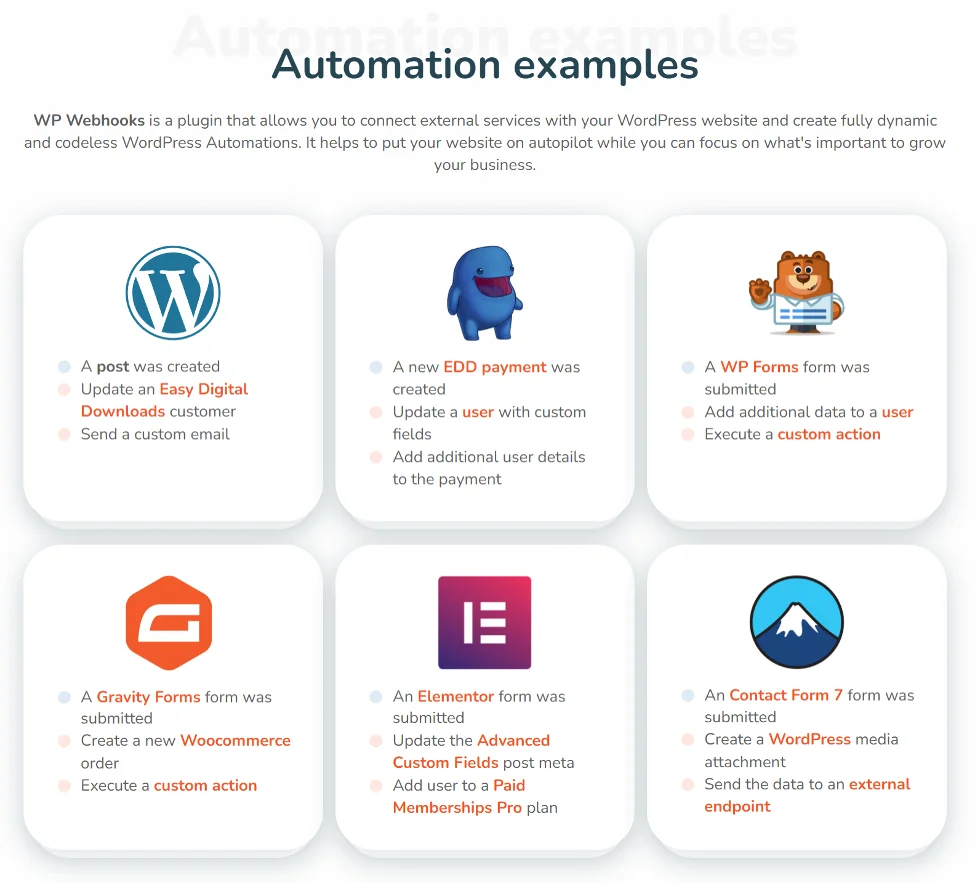
WordPress Webサイトに関連する反復的なタスクがある場合は、WPWebhookを使用してそれらを自動化できる可能性があります。
記事は以下に続く
プラグインはWordPressの自動化をより簡単にしますが、それでもすべてを設定するにはWebhookとワークフローを理解する必要があります。 したがって、WordPressの初心者ユーザーの場合、最初の自動化を設定するために、プラグインのナレッジベースで数時間を費やす必要があるかもしれません。 ただし、WordPress内で自動ワークフローを設定する簡単な方法を探している開発者または経験豊富なユーザーの場合、このプラグインは最適です。
プラグインプランは年間79ドルからで、1つのサイトのすべての機能、統合、拡張機能にアクセスできます。 より多くのWebサイトを自動化したい場合は、ビジネスプランまたは無制限プランを使用できます。このプランの料金はそれぞれ年間189ドルと299ドルで、追加の優先サポートとホワイトラベル機能が付属しています。
WordPressサイトの自動化を比較的簡単にセットアップするためのツールを探しているなら、このツールは間違いなくチェックする価値があります。
WPWebhookに移動します
WPWebhookの機能
自動化されたワークフローを最大限に活用するために、WP Webhookには、2つのアプリケーション間でデータを送信するだけではない機能セットが付属しています。
統合
WP Webhooksは、WooCommerce、WPForms、Elementor、EDD、Advanced Custom Fields(ACF)、そしてもちろんWordPressコア自体などの25を超える人気のあるWordPress関連サービスと統合されています。
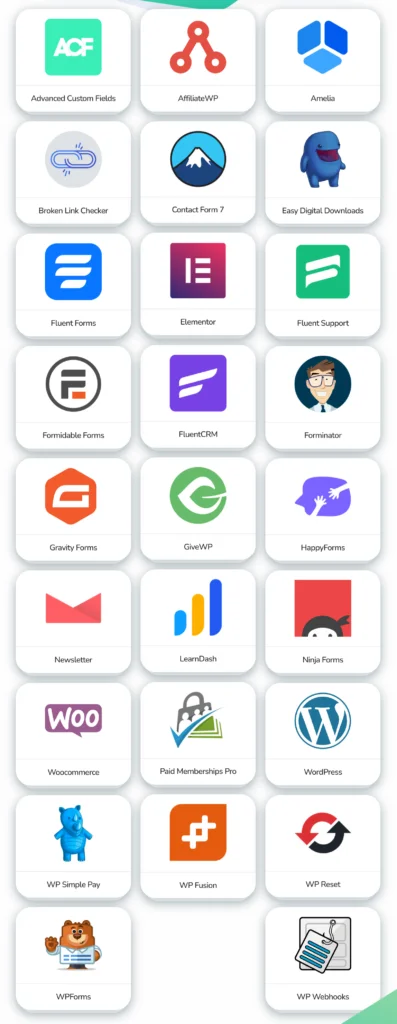
これらとは別に、WP Webhookは、Zapier、Integromat、Pabbly、Integratelyなどの一般的なサードパーティの自動化ツールとの専用の統合を備えています。 これにより、これらのプラットフォームで利用可能な何千ものアプリにWebサイトを接続できます。
ログ追跡
ワークフローに加えて、トリガーまたは有効なアクションのいずれかによってトリガーされた各リクエストを追跡できます。 このようにして、トリガーされているアクションを綿密に追跡できます。 ログ機能の詳細については、こちらを確認してください。
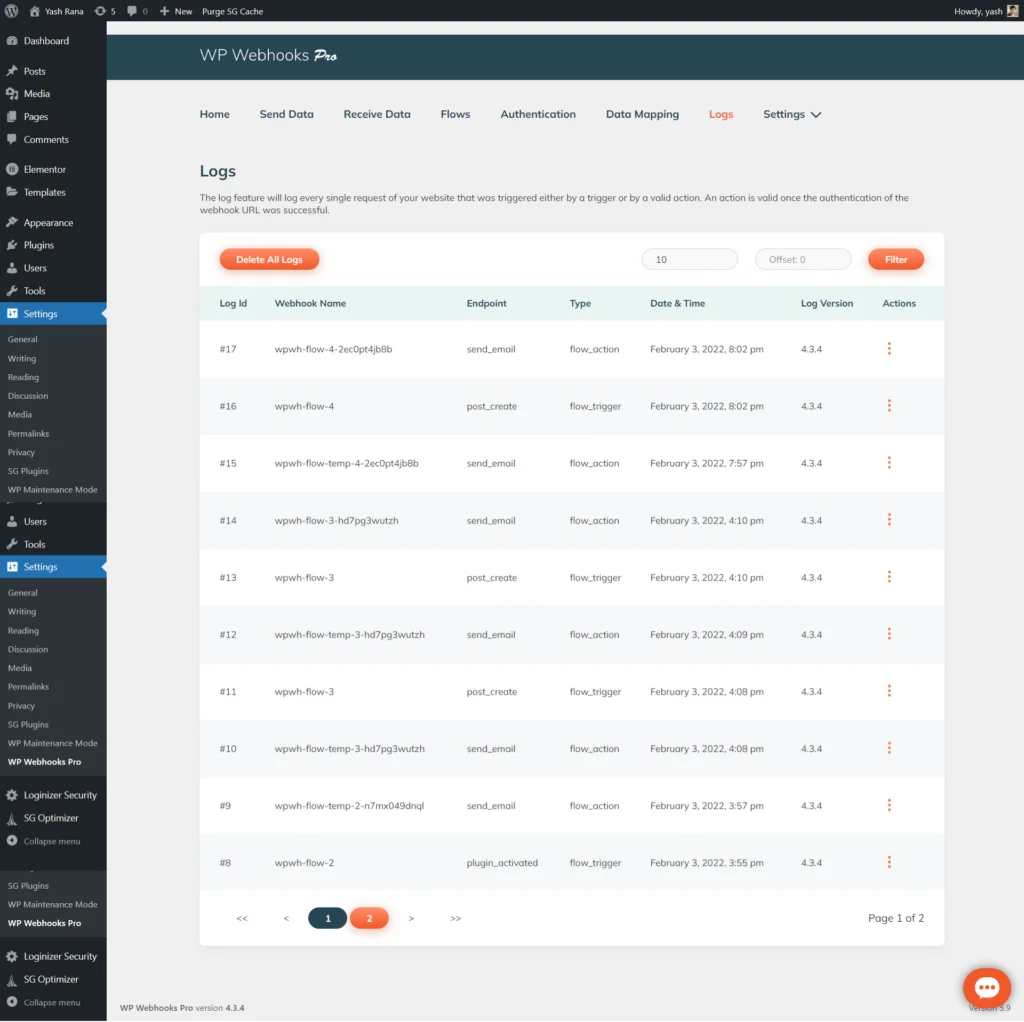
データマッピング
WP Webhookを使用すると、特定の値をデータ構造内の新しいデータ構造にマップして、すべてがワークフローロジックに準拠していることを確認できます。 データマッピングについて詳しくは、こちらをご覧ください。
広範な知識ベース
プラグインは初心者ユーザーにとっては比較的複雑であるため、各Webhook、統合、アクション、トリガーなどの広範なナレッジベースとドキュメントガイドに支えられています。
記事は以下に続く
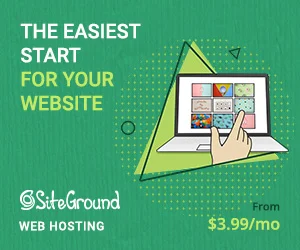
プラグインドキュメントには、ほぼすべての機能とカスタマイズオプションに関する情報があります。
統合のエンドポイントを知りたい場合は、[統合]ページから統合を選択することで、詳細、エンドポイントリスト、さらには接続例を見つけることができます。
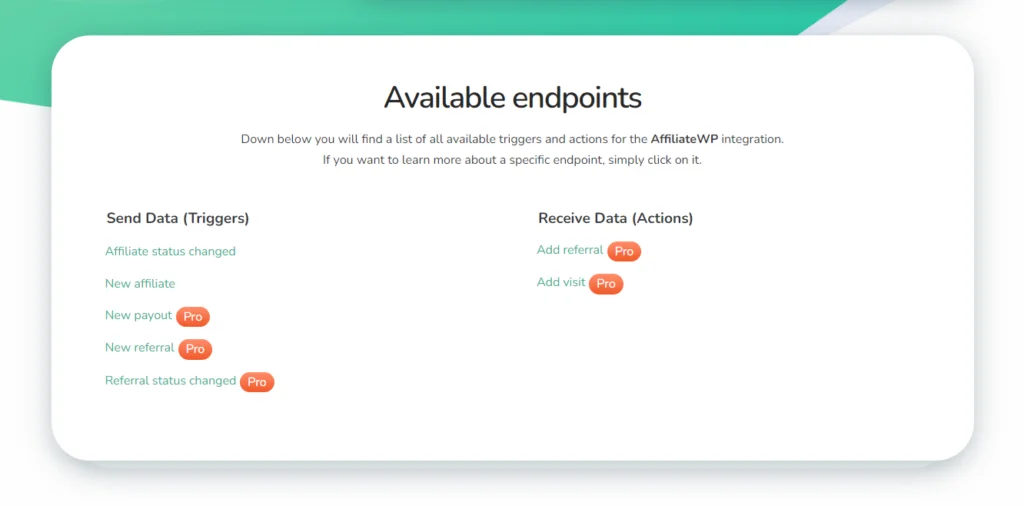
たとえば、AffiliateWPプラグインのエンドポイントは次のとおりです。 リストから任意のエンドポイントを選択して、フィルターリストとセットアップガイドにアクセスできます。
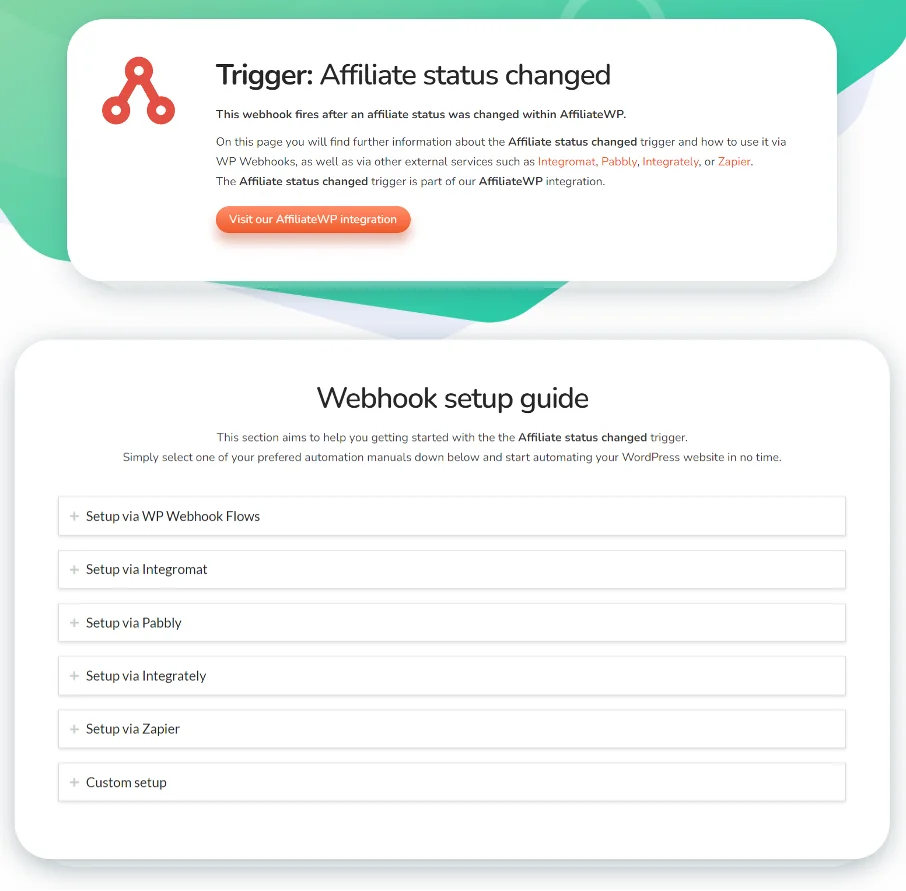
このような詳細なガイドを使用すると、ワークフローを簡単に設定できます。
WPWebhookを使った実践
このセクションでは、プラグインの複雑さと動作をテストするための自動ワークフローを作成します。 このセクションでは、プロバージョンのWPWebhookを使用します。
インストール
WPWebhookのインストールは非常に簡単です。 数分以内に、プラグインzipファイルをテストWebサイトにアップロード、インストール、およびアクティブ化するのに手間がかかりませんでした。 アクティベーションすると、スタートガイドとYouTubeチュートリアルガイドへのリンクが記載されたウェルカム画面にリダイレクトされました。

フローの設定
自動セットアップを作成するために、簡単なワークフローを作成しましょう。 このワークフローの目的は、新しい投稿がWebサイトに公開されたときに、その投稿の詳細が記載された電子メールを自動的に送信することです。
したがって、ワークフローがどのように機能するかを次に示します。
- ユーザーが新しい投稿をWebサイトに公開します。
- WP Webhookはフローをトリガーし、WordPressコアに投稿の詳細を記載したメールを管理者に送信するように指示します。
WPWebhookを使用してこれを行う方法を見てみましょう。
[WP管理ダッシュボード]>[設定]>[ WPWebhooksPro ]に移動します。 次に、[フロー]タブに移動します。
記事は以下に続く
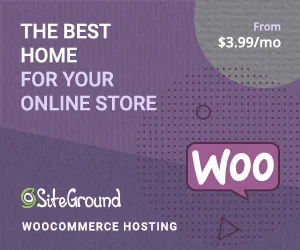
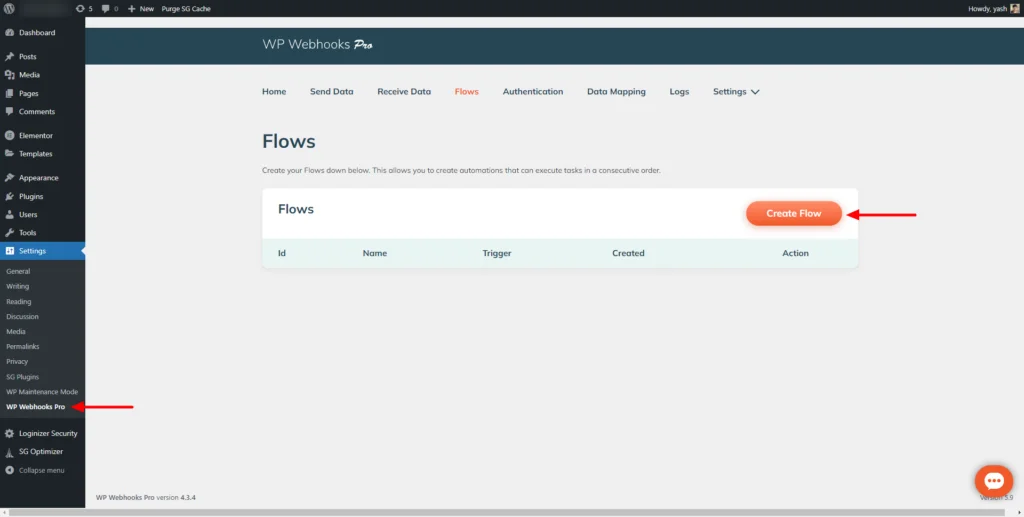
[フローの作成]ボタンをクリックして、フローに適切な名前を付けます。
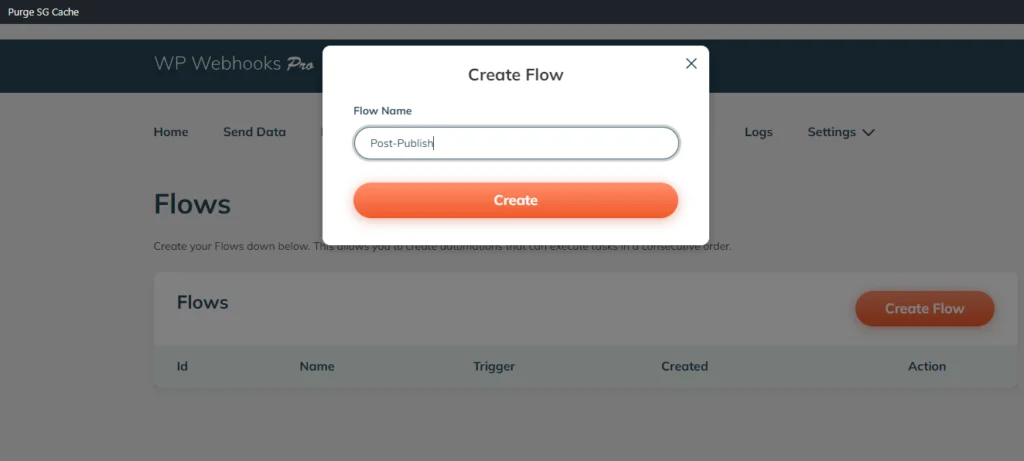
設定ホイールをクリックして、フローを編集します。 トリガーから始めて、 [トリガーの選択]ボタンをクリックし、[ WordPress ]>[トリガーとして作成された投稿]を選択します。
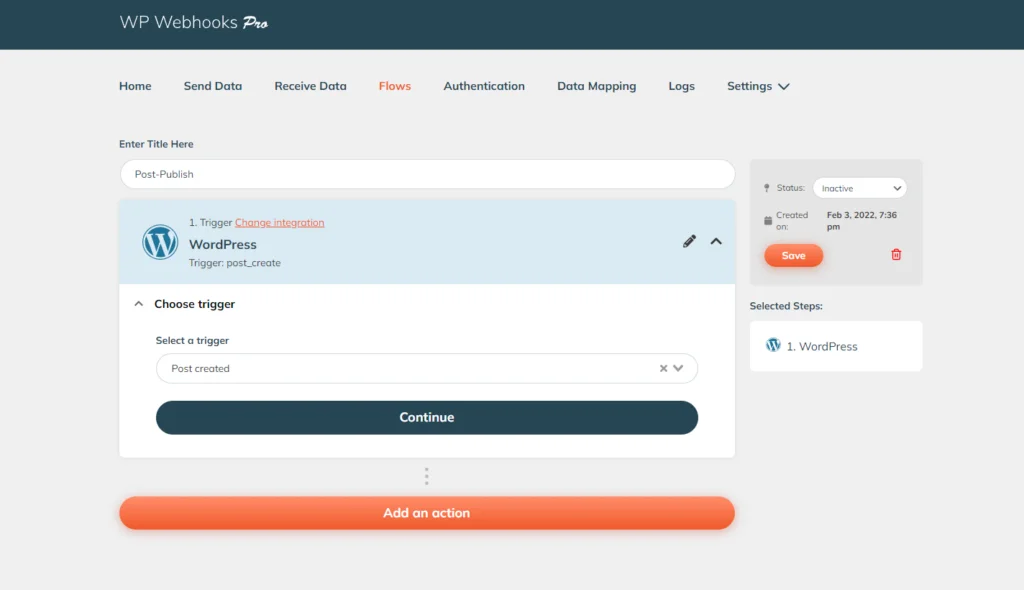
ドロップダウンから、トリガーの投稿タイプと最初の投稿ステータスの変更を選択できます。 また、ユーザーのログインステータス、フロントエンドからのトリガー、インスタンスごとのトリガーの起動など、トリガーをきめ細かく制御するためのいくつかのトグルオプションがあります。
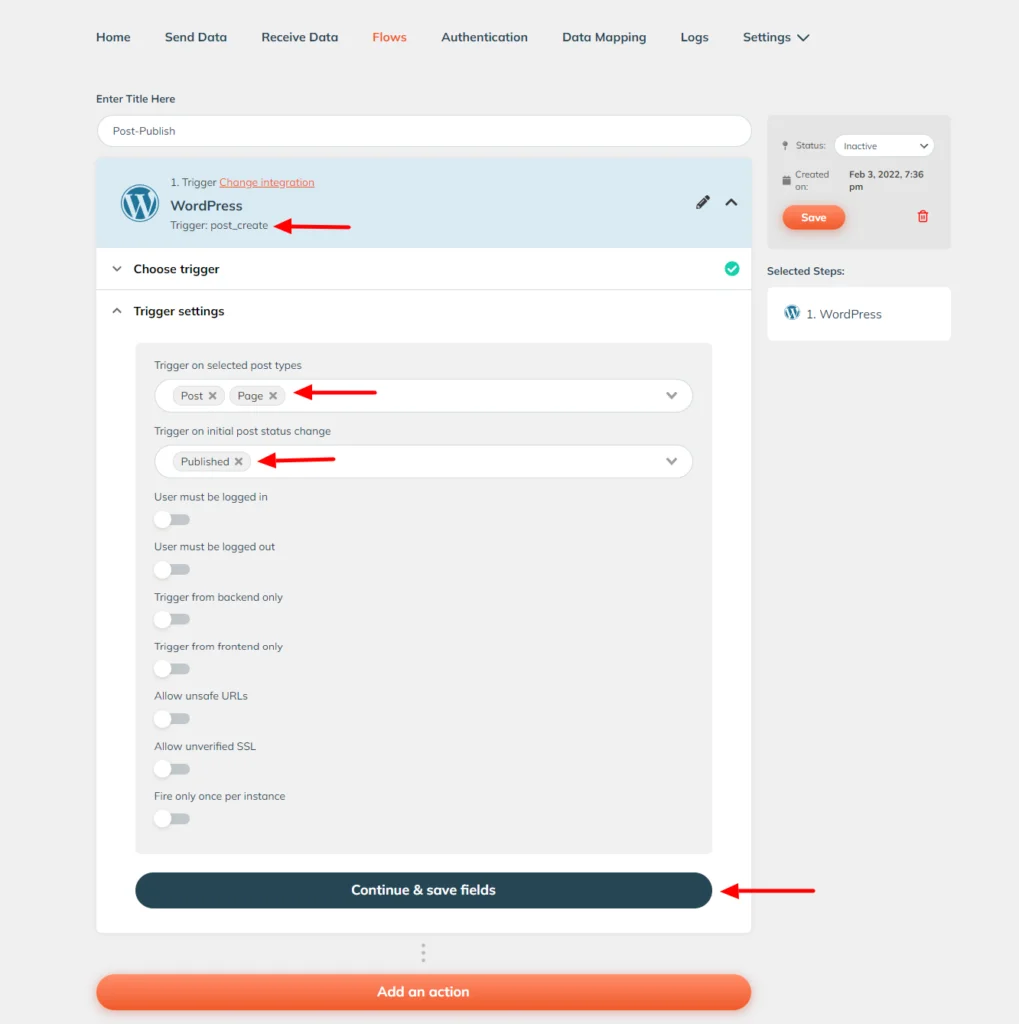
テストトリガーのデータ型を設定し、[トリガーの終了]ボタンをクリックします。
目的のアクションを設定するには、[アクションの追加]ボタンをクリックします。
統合としてWordPressを選択し、アクションのリストから[メールの送信]を選択して[続行]ボタンをクリックします。
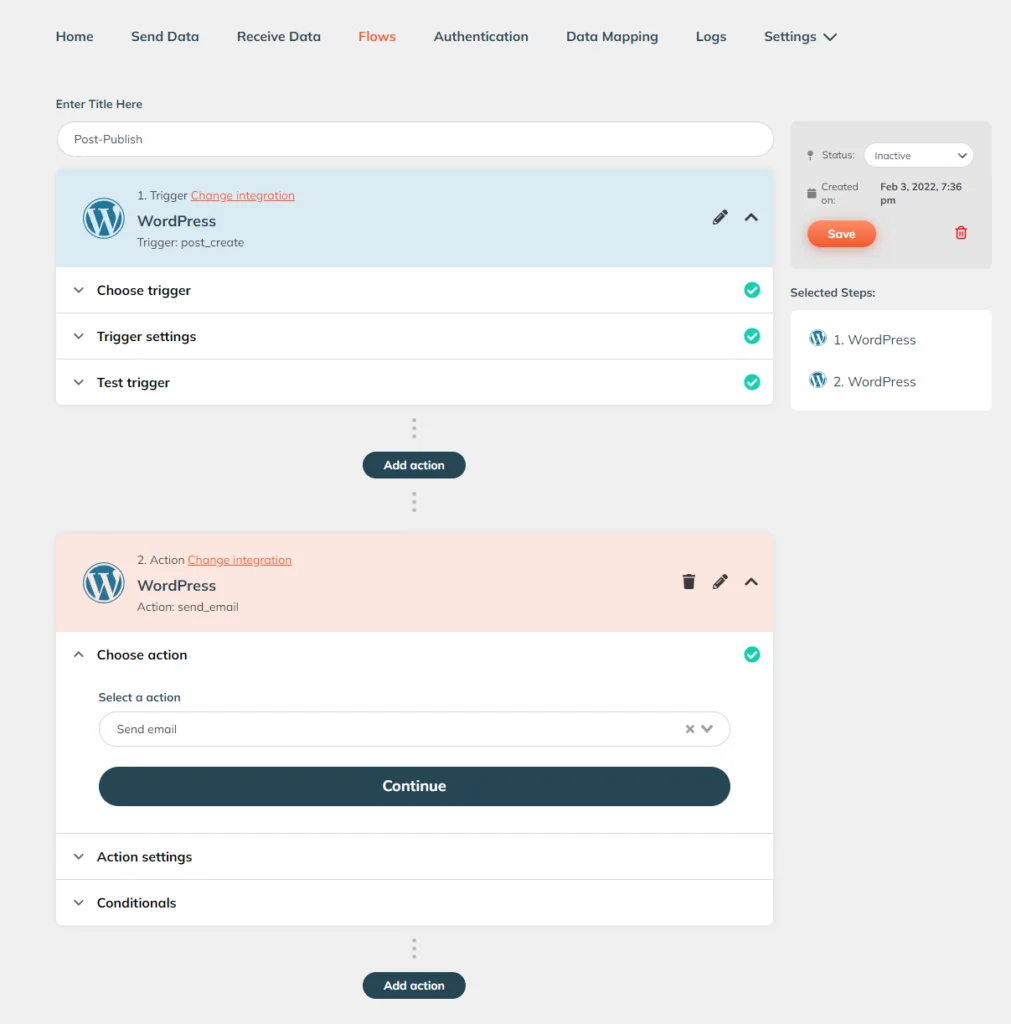
[アクション設定]セクションで、受信者のメールアドレス、件名、本文などの必要な詳細をフィールドに入力します。さらに、タグを使用して、メッセージフィールドに投稿名やURLなどの動的データを入力できます。 これは私のカスタムメールがどのように見えるかです:
データ型を選択してWebhookアクションを実行することで、アクションをテストできます。 日付、時刻、作成者、投稿ステータス、コメントなどの条件をアクションに追加できます。
最後に、フローのステータスを非アクティブからアクティブに変更し、[保存]ボタンをクリックします。
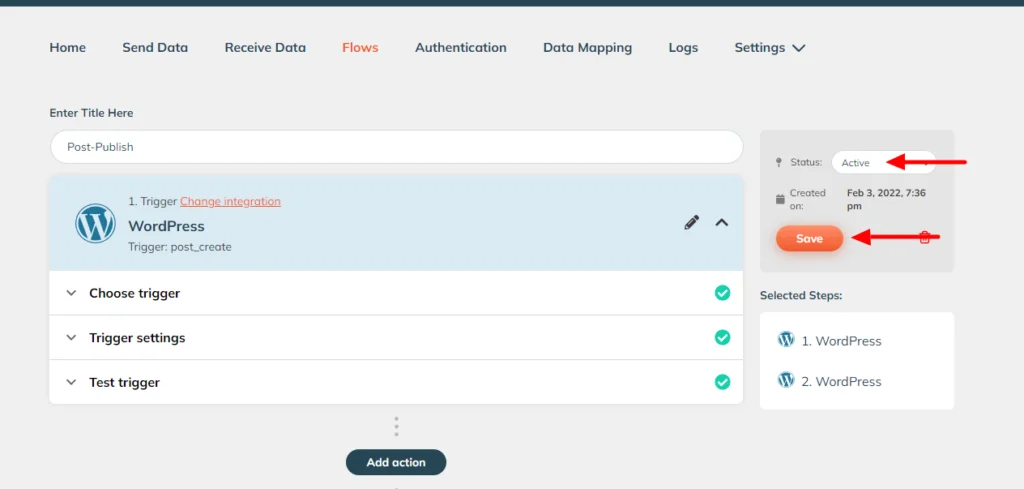
フローのテスト
自動化をテストするために、ダミーの投稿を公開しましょう。
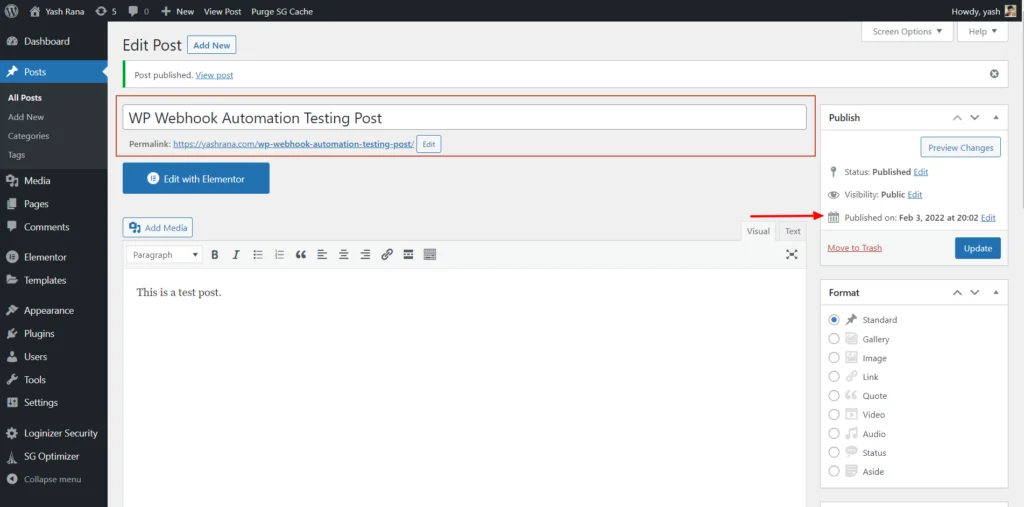
投稿が公開されるとすぐに、受信トレイに次の自動メールが届きました。
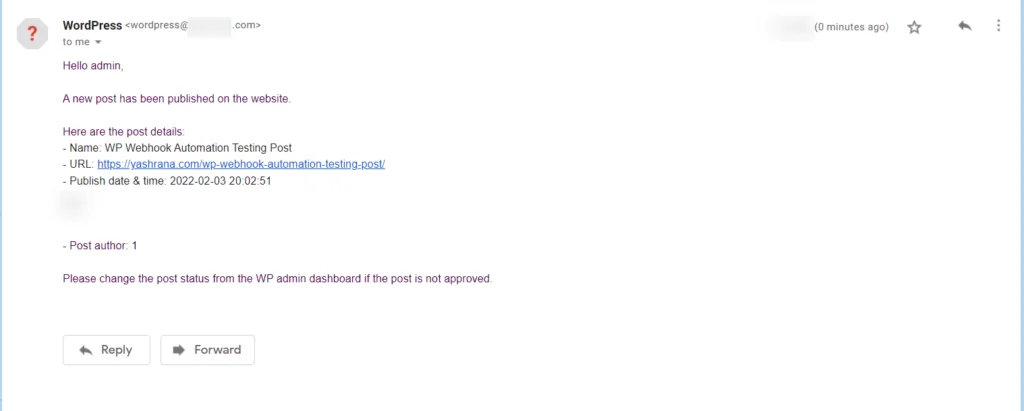
これは単純なユースケースシナリオであり、25以上の統合により、アプリケーションをリンクして意味のあるワークフローを作成する可能性はほぼ無限です。
WPWebhookの価格
WP Webhookはフリーミアム製品であり、無料と有料の2つのバージョンが付属しています。
無料版では、有料版よりも限られた機能と少ない統合にアクセスできます。 この詳細な機能比較表で、有料版と無料版の違いを確認できます。
プラグインの無料バージョンは、WordPressプラグインリポジトリから直接ダウンロードできます。
プロバージョンが必要な場合、プランは年間79ドルから始まります。 すべてのプランで、すべてのプレミアム機能、統合、および拡張機能にアクセスできます。 唯一の大きな差別化要因は、ライセンスを取得するサイトの数と、プレミアムサポートおよびホワイトラベリングオプションです。
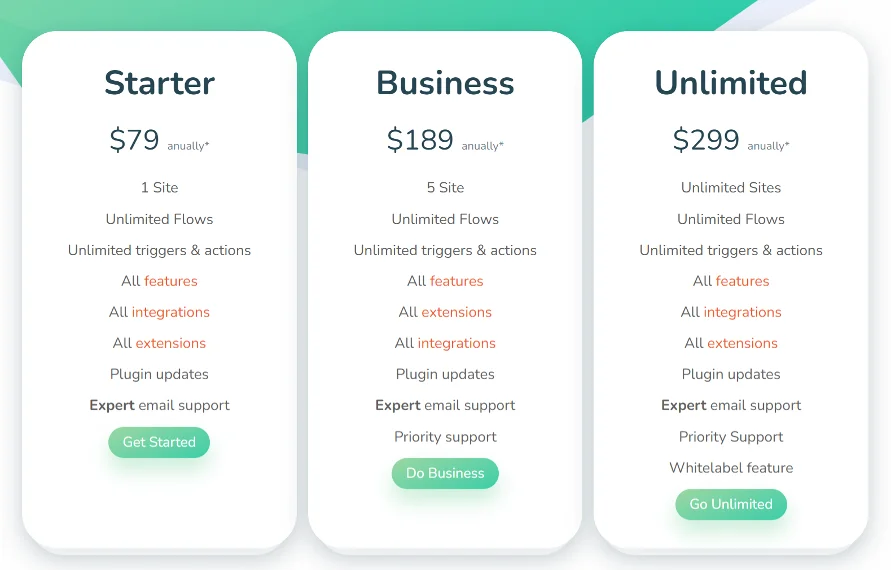
- スタータープラン– $ 79 /年–標準サポート付きの1つのサイトのライセンス
- ビジネスプラン–年間189ドル–優先サポート付きの5つのサイトのライセンス。
- 無制限プラン–年間299ドル–優先サポートとホワイトラベル機能を備えた無制限サイトのライセンス。
評決
WP Webhookには、WordPress内の自動化を標準ルートよりもはるかに簡単にする一連の機能が付属しています。
ユーザーのスキルレベルに関しては、このプラグインを使用するために開発者である必要はないことは明らかです。 それでも、物事を進めるには、WordPressダッシュボードの使い方を知っておく必要があります。
私はWordPressの開発者ではありませんが、プラットフォーム全般についての実用的な知識があり、プラグインを使用してワークフローを設定することができました。 したがって、中級またはパワーユーザーの場合は、WP Webhooksプラグインを使用して、WordPressダッシュボード内で直接ワークフローを簡単に作成できます。
WP Webhooksプラグインを試してみたい場合は、基本的な機能を備えた無料バージョンを使用できます。 ただし、高度な機能を試してみたい場合は、プロバージョンを使用することをお勧めします。 14日間の返金保証が付いているので、希望する自動化を実現するのが難しい場合は、払い戻しを依頼してください。
ここでWPWebhookの使用を開始します。
WPWebhooks無料WPWebhooksPro
